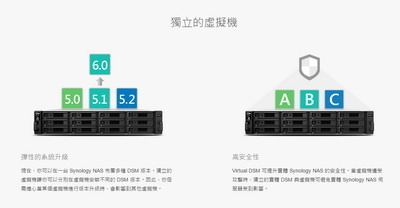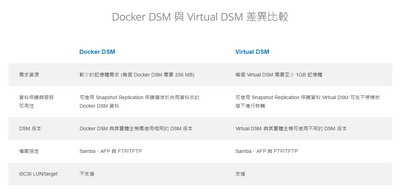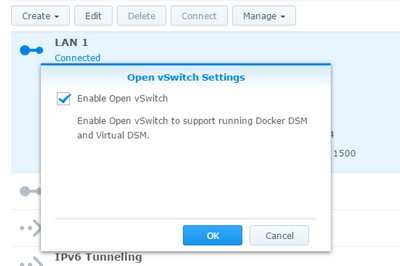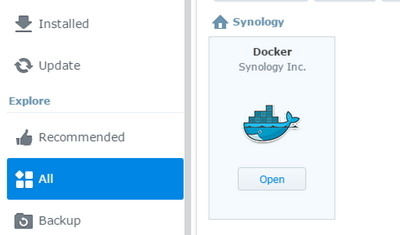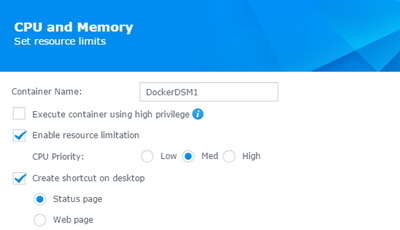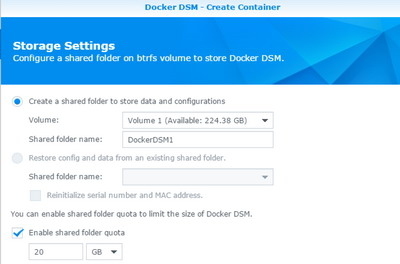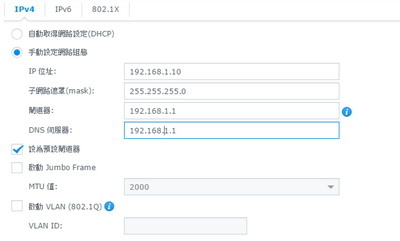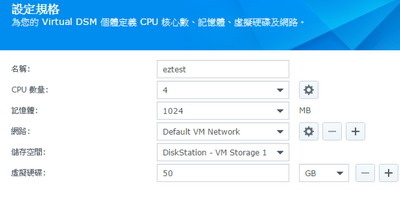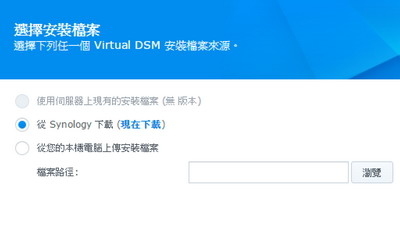虛擬化 (Virtualization) 已成為伺服器發展大方向之一,Synology 在《DSM 6.0》作業系統內正式引入 Virtual DSM 及 Docker DSM 兩種虛擬功能。
輕量級虛擬化
Synology《DSM 6.0》提供 Virtual DSM 及 Docker DSM 兩種虛擬化功能,有別於傳統「Guest OS」系統層的完整虛擬技術,Virtual DSM 較接近傳統虛擬技術,差別在於僅可虛擬化《DSM》作業系統的功能,用於同時安裝多個《DSM》虛擬機器 (Virtual Machine)。簡單來說,即是在 NAS 內模擬出一部獨立 NAS。Virtual DSM 支援無中斷即時轉移 (Live migration),隨時可將整個 Virtual DSM 移動至另一部 NAS 運作,而期間仍能維持服務。此外,各 Virtual DSM 獨立運作,故可使用不同《DSM》版本。Docker DSM 則是輕量級的虛擬化功能,可將 Synology DSM 作業系統容器化並執行於 Btrfs 共用資料夾,屬於應用層的虛擬化,因此佔用資源較 Virtual DSM 少得多。不過,Docker DSM 的虛擬 NAS 系統版本必須跟隨 NAS 主機,亦不支援 iSCSI LUN/target 功能。
要求 x86 高階型號
無論 Virtual DSM 抑或 Docker DSM,皆要求 x86 架構的高階機種,Virtual DSM 功能最完整,故記憶體要求較高,每個 Virtual DSM 要求最少 1GB 記憶體;Docker DSM 則只需 256MB。無論 Virtual DSM 或 Docker DSM,均可經 Open vSwitch 連接原有網絡及取得 IP 位址,其他用家可直接輸入 IP 位置進行管理《DSM》,猶如多出一部獨立 NAS。惟當硬體網絡連線只有 1Gbps 或 2Gbps (以 Teaming 運作) ,同時存取各虛擬 DSM 的話,網絡頻寬及讀寫效能將會平分而下降。
《Docker DSM》設定步驟
Step 01:啟動介面
要使用 Docker DSM,需要在網絡連接啟用「Open vSwitch」,在「Control panel」→「Connectivity」→「Network Interface」→「LAN」內,選擇「Manage」及「Enable Open vSwitch」。
Step 02:安裝 Docker 套件
在「Package Center」套件中心內搜尋「Docker」並按「Install」,《DSM》會自動下載及安裝套件。
Step 03:建立 Docker DSM
啟動《Docker》套件,在「DSM」分頁下選擇「Add」,可為 Docker DSM 自定名稱,以及選擇 CPU 使用優先權。
Step 04:選擇儲存設定
選擇儲存位置,可選擇不同 Volume 及建立新 Folder,亦可自定容量使用上限。最後,系統將自動下載專用 Docker DSM 檔案及安裝。完成建立後,Docker DSM 會自動啟動,在 Docker 介面內看到 Docker DSM 的運作狀態如:CPU、RAM 使用率、IP 位址等。
《Virtual DSM》 設定步驟
Step 01:設定 Static IP
《Virtual DSM》同樣在「Package Center」套件中心內下載及安裝,首次設定要求用家選擇儲存位置、硬碟,而且必須使用 Static IP 設定,在「控制台」→「網絡」→「網絡介面」內設定。
Step 02:自定硬體資源
在「虛擬機器」內選「新增」,自定 VM 可使用的處理器、記憶體、硬碟資源等。
Step 03:下載 DSM 檔案
《Virtual DSM》會自動從 Synology 伺服器下載最新版本《DSM》系統檔案,並安裝在 VM 內,完成後會自動啟用及顯示相關網址,用家可進行全新 DSM 設定。
Source:ezone.hk